如何在Win8上安装本地回环网卡
方法一、通过设备管理器进行安装
1、打开设备管理器,按下图操作
控制面板-硬件和声音-设备管理器-机器名-右键-添加过时硬件

2、点击“添加过时硬件”后,就出现如下图所示界面:
本界面接下来的操作和我介绍的第二个方法有同样的界面,待会整合在一起介绍。

方法二、通过命令行进行
1、按住Win+R键,跳出“运行”框
在运行框中输入hdwwiz(硬件安装向导),“确定”。

2、确定后,出现的界面和方法一中的第二个步骤一样。
接下来的操作就是两种方法都一样的步骤了:
3、按“下一步”,勾选“安装我手动从列表选择的硬件(高级)(M)”。

4、下图中,选择“网络适配器”,“下一步”。

5、下图中,左侧指定“Microsoft”,右侧选择“Microsoft KM-TEST 环回适配器”,“下一步”。
 6、下图中,保持默认,“下一步”。
6、下图中,保持默认,“下一步”。
 7、下图中,单击“完成”,已完成本地回环网卡的安装。
7、下图中,单击“完成”,已完成本地回环网卡的安装。

© 版权声明
文章版权归作者所有,未经允许请勿转载。
THE END






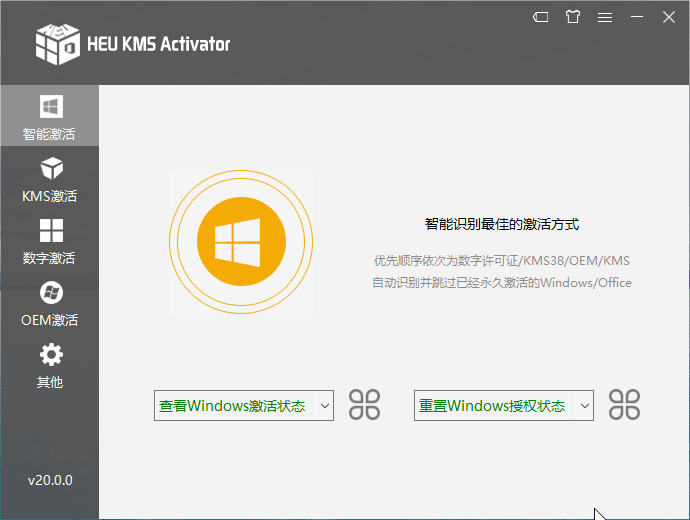

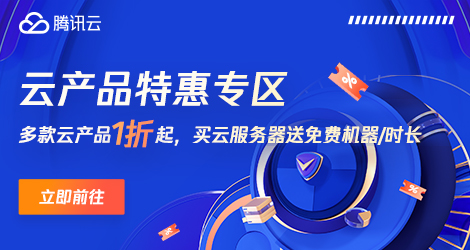










暂无评论内容